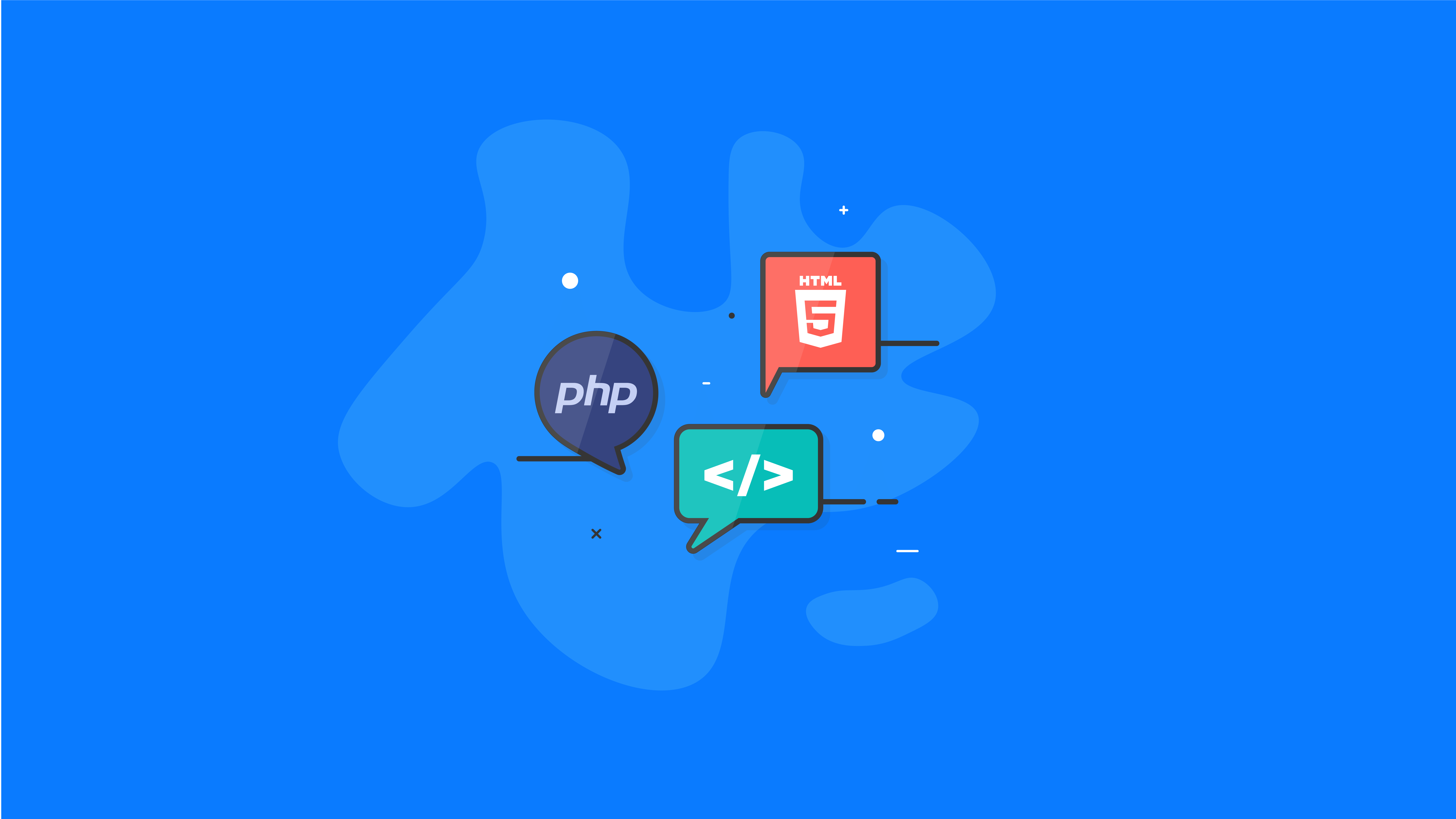WP-CLI: 초보자 가이드
게시 됨: 2021-02-02WordPress를 처음 사용하는 사람은 인터페이스의 복잡성만으로도 쉽게 압도될 수 있습니다. 결국 전체 웹사이트의 39.9%가 사용하는 CMS로서 기능이 상당히 풍부해야 합니다. 일반적으로 그래픽 사용자 인터페이스(GUI)의 모든 기능을 익히는 데 몇 주가 걸리고 많은 양의 카페인이 필요합니다. WordPress GUI를 아는 것은 수요가 많은 기술이지만 진정한 전문가가 되기 위한 일부일 뿐입니다!
Windows, Linux 및 Mac과 같은 운영 체제를 생각하는 것처럼 WordPress를 생각하는 것이 가장 쉽습니다. 맨 위 레이어를 사용하고 그대로 둘 수 있지만 그 힘의 일부만 사용하게 됩니다. 이전에 Linux용으로 스크립트를 작성했다면 그 트라우마에 대해 사과하고 싶습니다. 그러나 WP-CLI는 훨씬 더 간단하고 배우기 쉽습니다.
이 지식이 시장 수요가 높은 이유는 많은 사람들이 배우기가 불가능할 것이라고 생각하기 때문입니다. 동사 "script"조차도 꽤 위협적으로 들립니다! 사실, 온라인으로 돈을 버는 가장 쉬운 방법 중 하나입니다. 이미 WordPress 관리자라면 일상적인 작업에 소요되는 시간을 크게 단축할 수 있습니다.
더 이상 고민하지 않고 WordPress CLI의 강력한 기능을 활용하는 방법에 대해 알아보겠습니다!
WP-CLI란 무엇입니까?
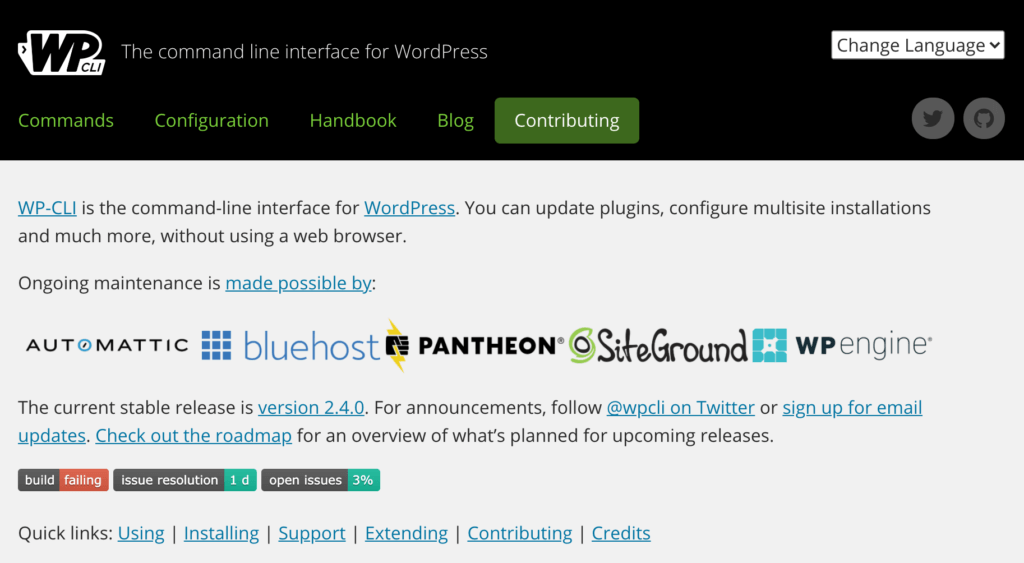
세계 최고의 WordPress CLI 개발자가 되기 전에 그것이 무엇인지 알아야 합니다. 이름은 단순히 "WordPress"의 약어와 "Command Line Interface"의 구식 약어를 결합한 것입니다. CLI는 GUI의 반대입니다. 모든 것이 "터미널"이라고 불리는 곳에서 실행됩니다.
버튼을 클릭하고 무슨 일이 일어나고 있는지 시각적으로 검사할 수 있는 GUI와 달리 WP-CLI를 사용하는 모든 것은 배후에서 발생합니다. 사이트 전체에 강력한 영향을 미치는 명령과 스크립트를 실행할 수 있지만 CLI 자체는 일반적으로 많은 피드백을 제공하지 않습니다. 그렇기 때문에 WP-CLI 사용을 시작하기 전에 신뢰할 수 있는 WordPress 백업 플러그인을 사용하는 것이 중요 합니다.
잘못된 명령을 정리하는 것은 완전히 다른 이야기일 수 있지만 명령을 입력하는 것은 매우 쉽습니다. 속담처럼, 만드는 것보다 파괴하는 것이 항상 더 쉽습니다! 이 시점에서 WP-CLI에 관심을 가져야 하는 이유가 궁금할 것입니다.
많은 사람들은 "그들은 GUI를 만드는 데 신경을 쓰지도 않았으므로 그다지 중요하지 않을 수 있습니다"라고 생각합니다. 사실, 그것의 힘은 텍스트 기반이라는 데 있습니다. 이렇게 하면 작업을 훨씬 쉽게 자동화할 수 있습니다. 익숙해지면 왜 더 빨리 전환하지 않았는지 궁금할 것입니다!
WordPress 명령줄 설명
그렇다면 WP-CLI는 실제로 어떻게 작동합니까? 간단히 말해서 WordPress의 중추입니다. CMS 내에서 무엇이든 클릭할 때마다 실제로 WP-CLI가 무거운 작업을 수행합니다. 소규모의 다중 플랫폼 프로그램입니다. 그러나 대부분의 웹 서버는 Linux이므로 Linux 터미널을 통해 실행할 가능성이 큽니다.
기술적으로 WP-CLI를 사용하여 새 서버에서 전체 WordPress 설치를 완료할 수 있습니다. 명령 시퀀스인 .sh 파일을 만들 수도 있습니다. 이를 통해 나머지 WordPress 세계와 쉽게 창작물을 공유할 수 있습니다.
WP-CLI는 관리자가 사이트 속도를 저하시킬 수 있는 불필요한 플러그인을 크게 줄이는 데 도움이 될 수 있습니다. 결국 대부분의 플러그인은 기본적으로 일련의 프롬프트와 명령이 포함된 스타일시트와 .sh 파일입니다. 이것들이 어떻게 작동하는지 잠시 후에 자세히 살펴보겠습니다.
WP-CLI를 사용하여 테마 설치
물론 GUI를 사용하여 테마를 설치하는 것은 쉽습니다. 그러나 시간이 중요한 경우 한 줄 명령으로도 트릭을 수행할 수 있습니다. 서버에 "geocities"라는 테마가 있다고 가정해 보겠습니다. 방금 만든 블로그에 이 테마를 적용하고 싶습니다. 이 명령을 입력하고 [Enter] 키를 누르기만 하면 됩니다.
wp theme install geocitites --activate
그 긴 명령을 분해해 봅시다. 첫째, 다른 모든 Linux 프로그램과 마찬가지로 첫 번째 단어("wp")는 WP-CLI를 실행하려는 OS를 나타냅니다. CLI는 계층적으로 작동하기 때문에 실행되는 명령의 유형은 프로그램 이름 바로 뒤에 옵니다. 물론 이것은 테마와 관련이 있으므로 "테마"일 것으로 예상됩니다.
"wp"라는 프로그램에 명령 범주를 제공한 후 우리가 원하는 작업을 알려야 합니다. 이 경우 서버에 테마를 설치해야 합니다. 이것이 명령의 다음 단어가 "설치"인 이유입니다. 이 명령을 실행하려면 서버 측 테마 이름을 알아야 합니다. 이것은 테마 개발자가 설정합니다. 서버측 파일 이름은 일반적으로 테마 이름과 동일합니다.
당신은 아마도 지금 그 계층 구조를 활용하는 이점을 보고 있을 것입니다. 그것은 당신이해야 할 타이핑의 양을 크게 단순화합니다! 설치하려는 테마를 지정한 후 매개변수를 추가할 수 있습니다. 이 경우 명령을 wp theme install geocities로 그대로 둘 수 있습니다. 이것은 우리 서버에 테마를 설치했을 것입니다. 그러나 실제로 테마를 어떤 것에도 적용하지 않았을 것입니다. "활성화" 매개변수가 이 작업을 수행합니다.
매개변수에 대해 말하면 Linux 또는 Mac을 자주 사용하지 않는 한 매개변수에 대해 약간 불안정할 수 있습니다. 계속하기 전에 간단한 복습을 실행해 보겠습니다.
Linux 매개변수, 인수 및 연산자에 대한 빠른 입문서
WP-CLI의 세계로 날아가기 전에 Linux 터미널이 명령과 세 가지 "연산자"를 해석하는 방법을 이해해야 합니다.
이미 프로그램 내 에서 입력하지 않는 한 Linux에서는 프로그램의 "별칭"을 입력해야 합니다. 이것은 저장소에 있는 "루트 패키지"의 이름이며, 이 경우에는 그냥 "wp"입니다. Windows와 달리 Linux의 단어는 대소문자를 구분합니다.
프로그램 이름 뒤의 텍스트에는 프로그램에 대한 "매개변수"가 포함됩니다. 이러한 매개변수는 필수이거나 선택사항일 수 있습니다. 테마 예제의 경우 필수 매개변수가 무엇인지 명확합니다. "테마" 매개변수는 프로그램이 표시되어야 하는 일반적인 영역을 알려주고 "설치" 매개변수는 프로그램이 수행할 작업을 알아야 하기 때문입니다. .
Linux는 종종 결함에 대한 약칭을 사용합니다. 이것이 대부분의 "인수"가 두 가지 방식으로 표현되는 이유입니다. 특정 프로그램에 "help" 인수가 있다고 가정해 보겠습니다. Linux에서 이것은 거의 일반적으로 명령에서 "-h"입니다. 거의 항상 전체 텍스트 버전의 주장이 있습니다. 앞에 두 개의 대시가 있으므로 "–help"로 읽습니다.
마지막으로 알아야 할 몇 가지 연산자가 있습니다. 수학 수업에서처럼 연산자는 어떤 작업이나 계산이 수행되고 있음을 보여줍니다. 지금까지 가장 일반적이고 다른 사람의 WordPress 스크립트를 보게 될 가능성이 가장 높은 세 가지는 왼쪽 대괄호, 오른쪽 대괄호 및 '|' 기호인 파이프입니다.
왼쪽 대괄호가 오른쪽으로 확장되는 것처럼 보이기 때문에 기호 왼쪽에 있는 데이터 를 기호 오른쪽에 있는 데이터 에 쓰고 있음을 의미합니다. 마찬가지로 오른쪽 대괄호가 표시되면 기호 오른쪽에 있는 항목이 왼쪽에 있는 항목에서 데이터를 읽고 있음을 의미합니다.
파이프는 단순성과 효율성 때문에 수십 년 동안 일반적으로 사용되었습니다. 이 모든 작업은 파이프 왼쪽에서 프로그램을 실행하고 출력 데이터를 가져오고 해당 데이터를 오른쪽 프로그램에 대한 입력으로 사용하는 것입니다. 예를 들어 program1 | program2 우리는 우리가 program1을 실행하고, 그것이 뱉어내는 것을 취하고, 그것이 실행될 때 그것을 program2에 놓기를 원한다고 말할 것입니다.
내 WordPress 명령줄에 어떻게 액세스합니까?
WP-CLI의 권위자가 되기 전에 접근 방법을 알아야 합니다. 정확한 프로세스는 사용하는 호스팅 유형에 따라 다릅니다.
퀵 사이드
몇 년 전에 WP-CLI를 사용하여 관리되는 WordPress 호스팅을 실행하는 방법에 대해 이야기한 적이 있습니다. 나는 그 강연의 비디오와 링크를 포함하여 WordPress를 실행하고 설치하는 데 사용할 수 있는 샘플 .sh 파일을 제공합니다.
시스템 요구 사항 확인
보안상의 이유와 성능상의 이유로 시스템이 최소 전용 표준을 충족하는지 확인해야 합니다. wp-cli.org에는 항상 최신 요구 사항이 있지만 작성 당시의 요구 사항은 다음과 같습니다.
- 최소 PHP 5.6 이상
- 최소 워드프레스 3.7 이상
전용 서버 또는 VPS에서 WP-CLI 액세스
전용 서버나 VPS를 임대하면 관리 권한을 갖게 됩니다. 특정 볼륨의 리소스가 할당되어 있으며 일반적으로 사용 방법에 대한 전체 도메인이 있습니다.
Windows를 사용 중인 경우
대부분의 경우와 마찬가지로 프로그램의 Windows 버전은 Mac 또는 Linux 버전과 크게 다릅니다. 고맙게도 공식 프로젝트 사이트에서 Windows 상자에 넣는 방법에 대한 자세한 지침을 참조할 수 있습니다. 일반적으로 Windows는 악용된 후에 드러나는 심각한 취약점으로 악명이 높기 때문에 "네트워크에 연결되는" 모든 것에서 Windows를 사용하지 않는 것이 좋습니다.
Linux 또는 Mac을 사용하는 경우
Mac은 Linux의 부모인 Unix를 기반으로 하기 때문에 둘 다에 WordPress CLI를 설치하는 프로세스는 본질적으로 동일합니다. 수행해야 할 작업은 다음과 같습니다.
- 먼저 소프트웨어를 다운로드 합니다. Unix 및 Linux의 다른 버전은 wget 또는 curl을 사용하므로 다음 단계에서 하나가 작동하지 않으면 다른 것을 시도하십시오.
- 서버의 개인 디렉토리에 넣어야 하는 파일은 wp-cli.phar입니다. 고맙게도 제작자는 항상 동일한 GitHub URL에 최신 안정 버전을 가지고 있습니다. 파일을 다운로드하려는 디렉토리에서 다음 명령을 실행합니다. curl -O https://raw.githubusercontent.com/wp-cli/builds/gh-pages/phar/wp-cli.phar .
- 이제 프로그램을 작동시킬 시간입니다. chmod 명령은 파일에 대한 권한을 변경합니다. 기본적으로 Unix와 Linux는 다운로드한 파일을 실행 가능하게 만들지 않지만 이 명령을 사용하면 실행할 수 있습니다. 동일한 디렉토리에서 chmod +x wp-cli.phar 명령을 실행합니다.
- (죄송합니다. 다소 번거롭다는 것을 알고 있습니다.) 이제 기본 WordPress 바이너리 디렉토리로 이동해야 합니다. 이것은 WordPress가 탭하는 모든 작은 프로그램이 있는 곳입니다. mv 명령은 우리를 위해 이것을 할 수 있습니다. 파일이 포함된 디렉토리에서 시작하여 다음을 실행하십시오. mv wp-cli.phar /usr/local/bin/wp.
- 이 시점에서 모든 것이 잘 진행되어야 합니다. 이를 확인할 수 있는 내장된 테스트 메커니즘이 있습니다. 터미널에서 프로그램과 "info"의 전체 텍스트 인수를 실행하기만 하면 됩니다. 이것은 wp –info처럼 보일 것입니다.
- WP-CLI의 새 설치에 대한 몇 줄의 화면이 표시되는지 확인하십시오. 그런 다음 계속하는 것이 좋습니다!
공유 호스팅에서 WP-CLI 액세스
불행히도 공유 호스팅과 관련하여 고려해야 할 변수는 거의 무한합니다. 사용할 수 있는 PHP 버전도 궁극적으로 서버 관리자에게 달려 있습니다. Windows 기반 공유 호스트인 경우 이를 설치하기 위해 이미 설계된 몇 가지 방법이 필요합니다.

Linux 또는 Mac 서버에 있는 경우 어떤 유형의 액세스 권한이 있는지에 따라 달라집니다. 많은 공유 호스트에는 사용할 수 있는 "가상 터미널"이 있습니다. 이것은 실제 OS 수준 터미널의 제한된 버전입니다. 이를 통해 관리자가 다른 사용자에 대한 위협이 없다고 판단하는 명령을 수행할 수 있습니다. 이 경우 위의 섹션을 보고 가상 터미널에서 해당 단계를 따르십시오.
설치 프로그램에 액세스할 수도 있습니다. cPanel과 같은 것을 사용하는 대부분의 호스트는 수백 개의 서로 다른 시스템에 설치 프로그램을 연결합니다. 아이디어는 이것이 더 적은 지원 티켓으로 이어져 더 효율적으로 운영하는 데 도움이 된다는 것입니다. GUI 호스트 기반 설치 프로그램을 통해 CLI를 설치할 수 있다면 이것이 최선의 선택입니다.
마지막으로 Linux 또는 Mac 서버인 경우 이 소프트웨어를 설치할 수 있는 확실한 옵션이 없습니다. 호스트에게 지원 티켓을 넣고 앱 목록에 추가해 달라고 요청하기만 하면 됩니다. 호스트는 일반적으로 가능한 한 가장 많은 청중을 수용하려고 하므로 이것이 윈-윈이 될 것입니다.
WP-CLI 명령
우리는 프로그램을 시작하고 실행하는 방법에 대해 많이 이야기했지만 효과적으로 사용 하는 방법 에 대해서는 거의 논의하지 않았습니다. 프로그래밍 경험이 있다면 비슷한 과정입니다. 자습서를 완료하고 더 많은 명령과 바로 가기를 배우면 개인적으로 가장 중요한 것을 자동으로 기억하게 됩니다.
실제 세계에서 사용하려면 서버를 다루기 전에 항상 적절한 WordPress 보안 플러그인이 설치되어 있어야 합니다. 마지막으로 발생하고 싶은 일은 키 입력을 잘못 입력하고 다시 시작하는 것 외에는 수정할 방법이 없기 때문에 데이터가 손상되는 것입니다!
한 번에 하나의 명령을 입력할 수 있지만 이는 매우 비효율적인 방법입니다. 일련의 WordPress 명령으로 .sh 파일을 만드는 것이 훨씬 좋습니다. 이것이 GUI에서 30분이 걸릴 수 있는 작업을 몇 초 만에 완료할 수 있는 방법입니다.
곧 다룰 튜토리얼에서는 사전 정의된 구성을 포함하여 완전히 새로운 WordPress 서버를 만드는 스크립트를 처음부터 만들 것입니다. 불행히도, 우리는 모든 마지막 명령과 작동 방식을 살펴보는 데 일년 내내 보낼 수 있습니다. 대규모 사용자 기반으로 인해 WP-CLI에는 상당히 좋은 문서가 있습니다.
특히, 그들은 핸드북을 가지고 있습니다. 문서가 길고 인내가 필요합니다. 그러나 거의 모든 명령, 수행하는 작업, 중요한 이유 등을 다룹니다. 또한 다양한 명령을 결합하여 고유한 스크립트를 만드는 방법에 대해서도 설명합니다.
거기에서 가능성은 무한합니다.
WP-CLI 업데이트
최신 버전의 WordPress CLI를 찾고 계십니까? 악의적인 보안 연구원이 언제 이전 버전에서 취약점을 발견했는지 알 수 없기 때문에 이는 좋은 생각입니다!
소프트웨어 업데이트로 이동하면 WordPress에서 게시한 버전과 현재 버전을 확인합니다. 많은 Linux 응용 프로그램과 달리 개발자는 터미널에 입력하여 최신 버전을 실행하고 있는지 확인할 수 있는 매우 간단한 한 줄짜리를 만들었습니다. 무엇보다도 현재 사이트를 방해하지 않습니다.
이 "쉬운 업데이트" 방법은 앞에서 언급한 wp-cli.phar 파일을 가져와서 설치한 경우에만 작동한다는 점을 기억하십시오. 일부 자습서에서는 Docker 등을 사용하는 것과 같은 대체 설치 방법을 인용합니다. 이 페이지에서 설치한 방식대로 업데이트하려면 이 페이지에서 다룰 수 있는 것보다 더 많은 작업을 거쳐야 합니다.
1분 이내에 업데이트하는 단계는 다음과 같습니다.
- 소프트웨어를 처음 설치할 때 사용한 터미널을 엽니다.
- 당신이 기꺼이 받아들일 위험 수준을 결정하십시오. "야간" 버전에는 최신 기능이 모두 포함되지만 안정적이지 않을 수 있습니다. "안정된" 버전을 사용하는 것이 좋습니다.
- wp cli update 명령을 입력합니다. 기본적으로 최신 안정 버전을 가져옵니다.
- 대신 야간 빌드를 찾고 있다면 wp cli update –nightly 명령을 실행하기만 하면 됩니다.
업데이트 프로세스를 자신의 것으로 만드는 방법에는 여러 가지가 있습니다. 예를 들어 확인 대화 상자를 통과하고 싶지 않다면 그럴 필요가 없습니다. 각 대화 상자에 "예"로 강제 응답하려면 –yes 매개변수를 추가하기만 하면 됩니다.
이제 막 시작했든 아니든, 매개변수의 전체 페이지를 살펴보고 테스트 서버에서 수정하는 것은 좋은 생각입니다.
WP-CLI 튜토리얼
이제 전제 조건을 다루었으므로 WordPress CLI를 사용해 보겠습니다! WordPress 관리자의 일반적인 작업 중 하나는 새 사이트를 만드는 것입니다. GUI 마법사를 거치는 것도 옵션이지만 가장 쉬운 방법은 WP-CLI를 사용하는 것입니다.
대부분 동일한 설정으로 10개의 다른 블로그를 만들어야 한다고 상상해 보십시오. 물론, 작업에 몇 시간을 할애하려는 경우 수동으로 수행할 수 있습니다. 재사용 가능한 스크립트를 만들어 각 사이트에 대해 간단히 실행할 수도 있습니다! 우리는 우리 자신의 CLI 스크립트를 만들 것입니다. 복사하여 붙여넣기보다 각 명령을 입력하는 것이 좋습니다. 나중에 쉽게 실행할 수 있도록 .sh 파일에 넣어두십시오.
- 좋아하는 원시 텍스트 편집기를 엽니다. Windows의 메모장은 이 목적으로 권장되지 않습니다. 시도해 볼 수 있는 두 가지 훌륭한 것은 GitHub의 Atom과 오픈 소스 Notepad++입니다. 둘 다 멀티 플랫폼입니다.
- 확장자가 ".sh"인 이름으로 파일을 저장합니다. 예를 들어 top-wordpress-dev-in-the-world.sh가 작동합니다.
- 아무것도 입력하기 전에 전체 명령 목록을 열어야 합니다. 우리의 스크립트에서 벗어나 자유롭게 자신만의 커스텀 스크립트를 만드십시오.
- 처음 몇 줄은 핵심 범주를 사용합니다. 먼저 최신 버전을 얻으려면 wp 코어 다운로드가 필요합니다.
- 다음으로 데이터베이스 자격 증명을 입력해야 합니다. 물론 더 안전한 방법을 사용해야 하지만 예를 들면 다음과 같습니다. wp core config –dbname=customdbname –dbuser=admin –dbpass=password –dbhost=localhost –dbprefix=customprefix_ –extra-php ‹‹PHP
- 그 줄에서 우리는 실제로 그 모든 데이터로 wp-config 파일을 만들었습니다 . –extra-php ‹‹PHP는 해당 파일을 완성하는 것입니다.
- 그 ‹PHP를 사용하면 몇 가지 PHP 변수를 넣을 수도 있습니다. 나중에 디버그할 로그를 갖고 싶다면 이 변수가 필요합니다. 다음 행을 추가하십시오: define( 'WP_DEBUG', true ); 다음에 define( 'WP_DEBUG_LOG', true );이 옵니다. 다음 줄에 PHP를 넣어 수동으로 PHP 코드 작성을 완료했음을 보여줍니다.
- 우리는 wp-config.php를 만들었지만 DB를 활성화하기 위해 추가해야 하는 라인이 하나 더 있습니다: wp db create.
- 남은 유일한 줄은 전체 WordPress 설치를 완료하는 줄입니다! wp core install –url=http://yoursite.com –title=MainWPTitle –admin_user=username –admin_password=password –[email protected] 물론 이러한 매개변수 값 중 일부를 변경해야 합니다. 그 외에 우리는 새로운 WordPress 사이트를 생성하는 스크립트를 만들었습니다!
플러그인과 함께 WP-CLI 사용
플러그인 관리는 세상에서 가장 좋아하는 일은 아니지만 꼭 필요한 일입니다. CLI를 사용하여 플러그인 관리를 훨씬 쉽고 빠르게 할 수 있습니다.
지금까지 가장 유용한 기능은 대량 플러그인 설치입니다. 먼저 설치하려는 플러그인의 이름을 수집해야 합니다. 이는 공식 WordPress URL에서 찾을 수 있습니다. 제트팩 플러그인을 원한다고 가정해 보겠습니다. 이에 대한 공식 스토어 URL은 https://wordpress.org/plugins/jetpack/이므로 해당 URL의 마지막 부분(jetpack)을 사용합니다.
wp plugin install 명령 은 플러그인 이름을 무제한으로 사용할 수 있습니다 . 즉, 수동으로 각각을 검색하고 설치하는 대신 몇 초 만에 10개의 플러그인을 가져올 수 있습니다!
AJ는 다양한 고객과 함께 회원 사이트를 개발하고 개발한 20년 이상의 경험을 제공합니다.